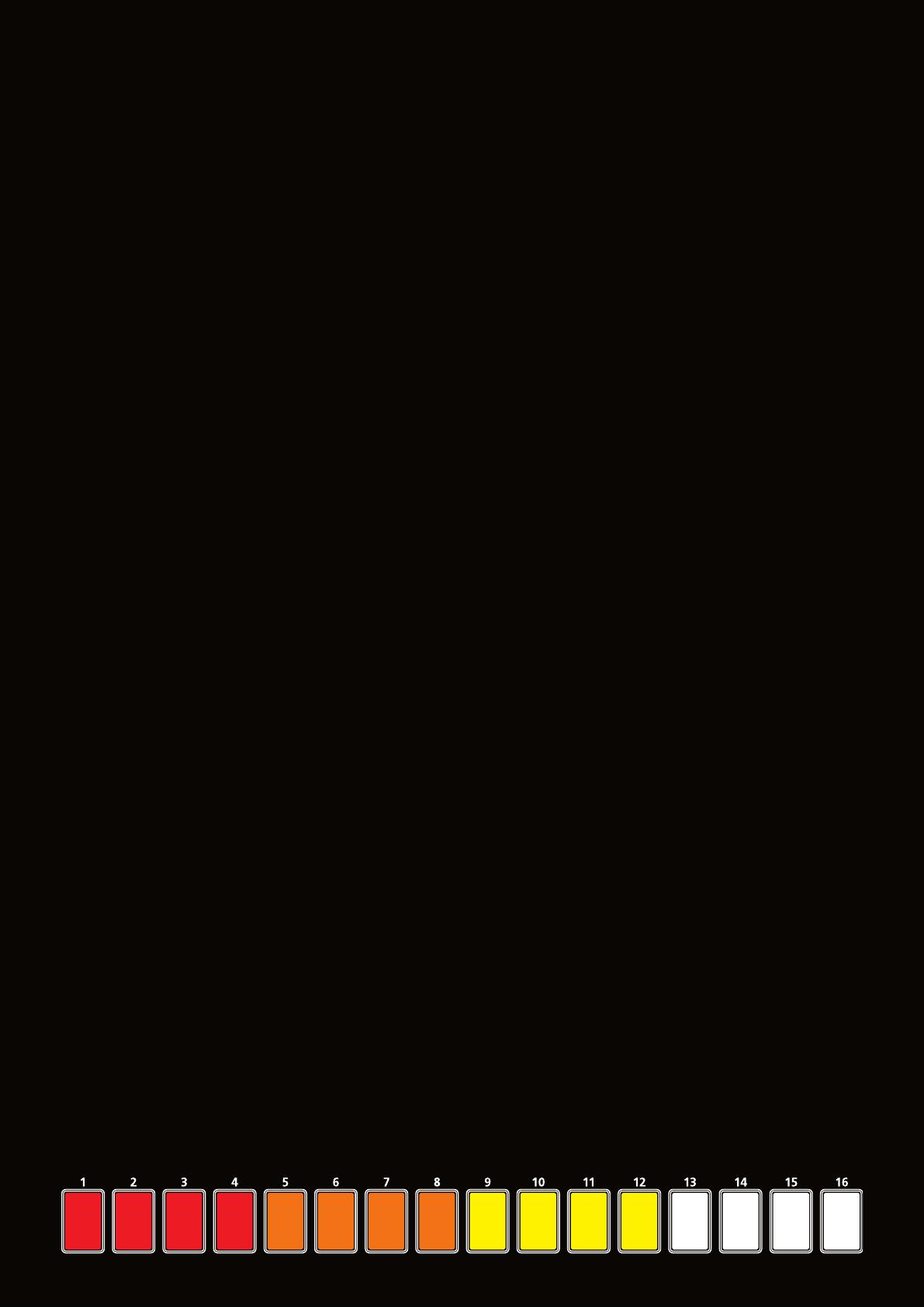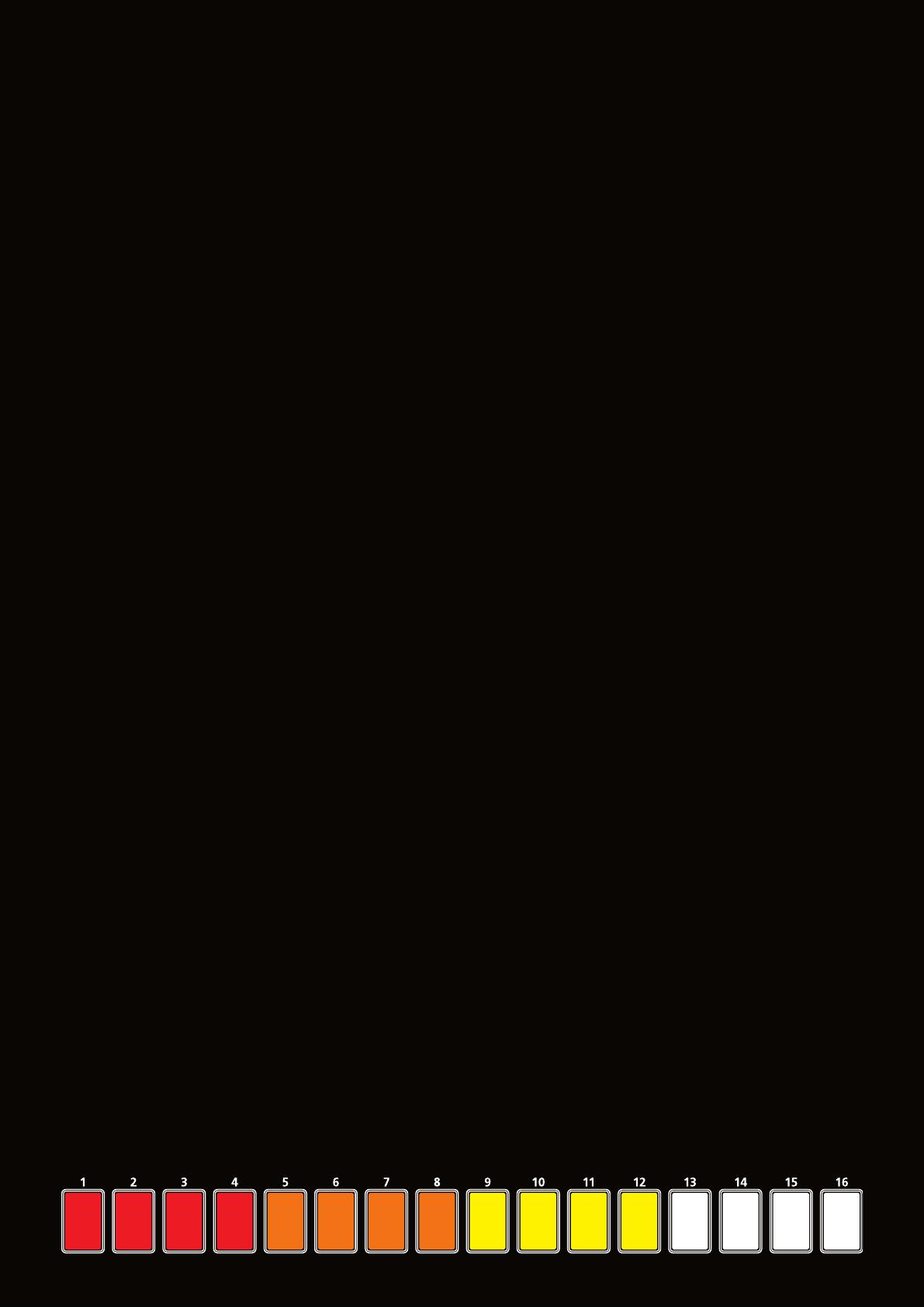
TIP #1
PROGRAMMIEREN EINES PATTERNS IM TR-REC MODE
Den ersten Drumbeat erstellst du mit den 16 Tastern
an der Unterseite der TR-8. Diese 16 Taster werden als
„Steps“ (Einzelschritte) und insgesamt als „Sequenzer“
bezeichnet. Der 16-Step Sequenzer entspricht dem Auf-
nahmegerät in den alten Roland Drum Machines und ist
eine ebenso einfache wie geniale Methode, um einen
Drumbeat einzugeben bzw. aufzunehmen.
Die Aufnahmestrecke besteht aus einem Takt mit jeweils
4 Schlägen (entspricht 16 Einzelsteps). Jede Zählzeit des
Taktes ist zur besseren Erkennung blau markiert.
Wähle an der TR-8 den TR-REC-Modus und drücke dann
den INSTRUMENT-Taster BD (Bassdrum).
Am besten beginnst du mit einem „four-on-the-floor“
Beat. Stelle sicher, dass die Anzeige des BD-Tasters
unterhalb des Schiebereglers leuchtet und drücke
dann nacheinander die Taster der Steps 1, 5, 9 und 13.
Nach Drücken dieser vier Taster leuchten sie rot und
kennzeichnen jeweils eine aufgenommene Note für den
Bassdrum-Sound. Drücke den START/STOP-Taster und
höre die vier eingegebenen Noten für den Bassdrum-
Sound (achte darauf, dass die Regler für BD und VOLUME
hoch genug eingestellt sind.)
Lass das Pattern laufen, drücke während des Playbacks
den SD-Taster (Snaredrum) und drücke die Taster 5 und
13. Jetzt hörst Du zusätzlich an den entsprechenden
Steps den Snaresound. Nun hast du dein erstes Basis-
Pattern aufgenommen!
Du kannst in der TR-8 bis zu 16 Patterns aufzeichnen, die
sich über PTN SELECT auswählen lassen. Jedes Pattern
besitzt jeweils eine „A”- und eine „B”-Variation, so dass
du pro Pattern-Speicher zwei Patternvariationen zur Ver-
fügung hast.
Um ein Pattern zu löschen, drückst du PTN SELECT, hältst
CLEAR gedrückt und wählst die PATTERN NUMBER.
Wenn du nun START/STOP drückst, sollte der Sound
verstummen.
PRO TIP: Um eine 32-Step-Sequenz zu erstellen, drückst
du gleichzeitig die Taster „A“ und „B“. In dem dann an-
gewählten „AB“-Modus wird zuerst die Sequenz „A“ und
dann die Sequenz „B“ abgespielt, danach wieder „A“,
dann „B“ usw.
TIP #2
AUFNEHMEN EINES PATTERNS IM INST REC MODE
Wenn du einen bestimmen Rhythmus im Kopf hast,
kann es sein, dass du diesen lieber in Echtzeit eingeben
möchtest, anstatt die Einzelsteps einzugeben. Hierfür
musst du den INST REC-Modus auswählen.
Beispiel: Um Noten für die Closed Hi-Hat (CH) aufzu-
nehmen, drücke den Instrumenten-Taster, der mit
CLOSED HIHAT bezeichnet ist, drücke INST REC und
danach START/STOP. Wenn nun die Anzeige bei Step 1
grün leuchtet, kannst du beginnen den CLOSED HIHAT-
Taster im gewünschten Rhythmus zu drücken. Die
eingegebenen Spieldaten werden automatisch im aus-
gewählten Pattern aufgenommen.
Einer der großen Vorteile des INST REC-Modus ist, dass
die eingegebenen Noten automatisch in der Zeitposition
korrigiert werden. Dies wird als „Quantisierung“ be-
zeichnet und erleichtert dir den Aufnahmevorgang
erheblich.
Du kannst die Aufnahme nachträglich ändern, indem du
den TR-REC-Modus auswählst, den CH INSTRUMENT-
Taster drückst (unterhalb des Volume-Reglers) und
einzelne Eingabesteps entfernst bzw. hinzufügst.
PRO TIP: Wenn dir die Aufnahme nicht gefällt, kannst du
die Spur komplett löschen: Halte dafür den CLEAR-Taster
gedrückt und drücke den gewünschten CH INSTRUMENT-
Taster. Die Spieldaten für den entsprechenden Sound
werden vollständig aus dem Pattern gelöscht.